Dashboards
Med dashboards kan du skapa en anpassad vy som visar data som du anser vara viktig. Detta gör att du snabbt och enkelt kan hitta den information du är intresserad av.
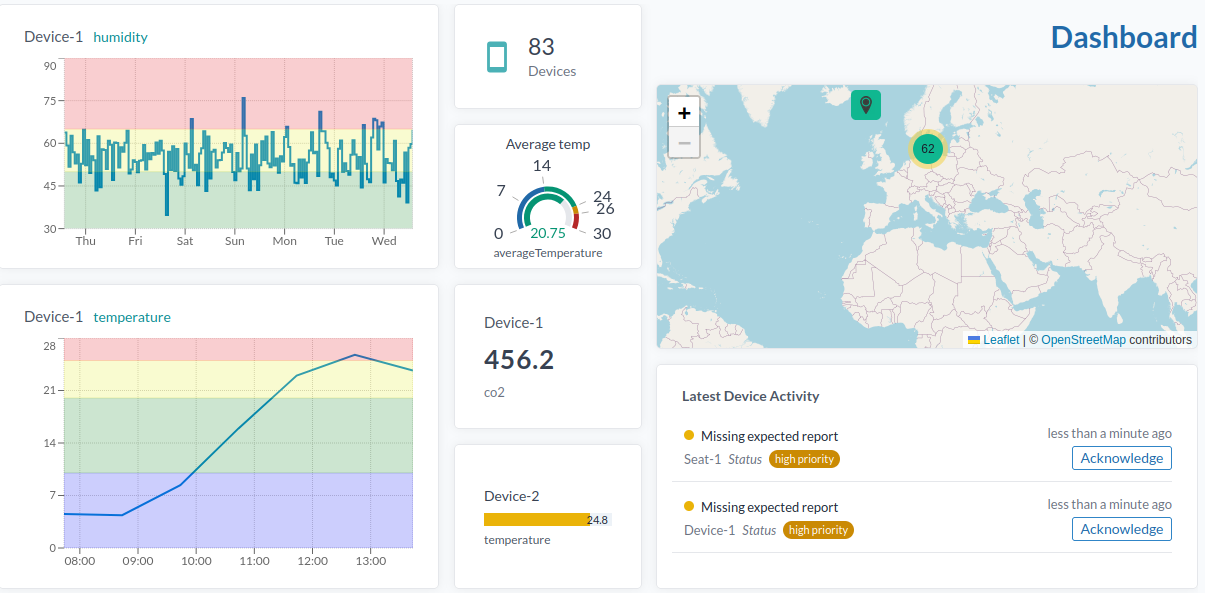
- En dashboard innehåller widgets som kan läggas till, konfigureras och placeras som du vill.
- Du kan välja från olika typer av widgets såsom grafer, kartor, tabeller med mera. Fler widgets kommer att läggas till i framtiden.
- Du kan skapa flera dashboards och växla mellan dem.
- Du kan dela en dashboard med andra användare.
- Du kan ställa in en dashboard som din standarddashboard. Detta kommer att vara den första dashboarden du ser när du loggar in.
Skapa en Dashboard
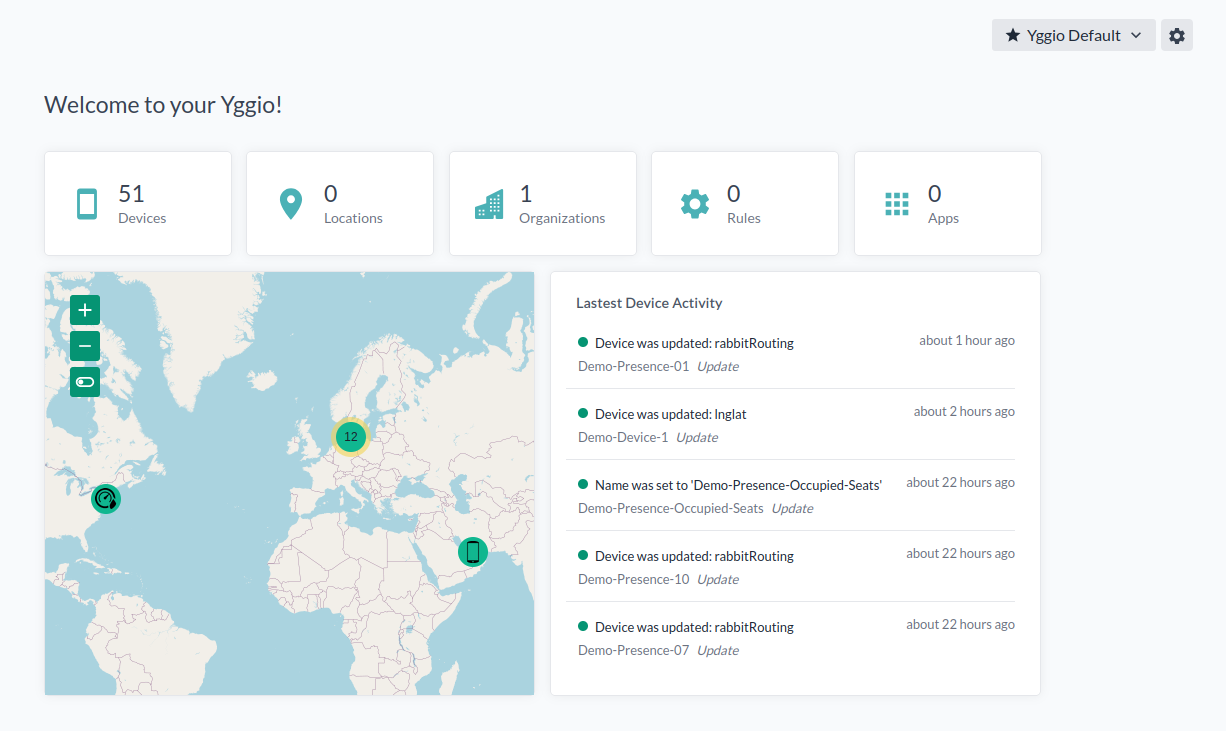
-
- Tryck på kugghjulet i hörnet och välj "ny dashboard".
-
- Ge den ett lämpligt namn.
-
- Tryck på "Skapa".
Lägg till en Widget
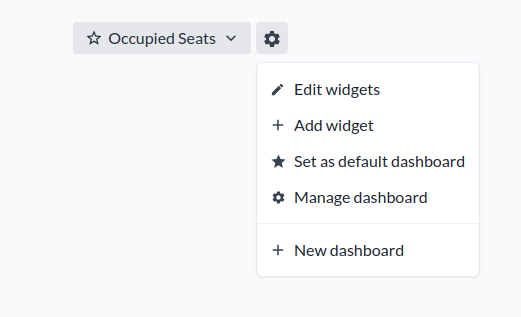
-
- Tryck på "lägg till widget".
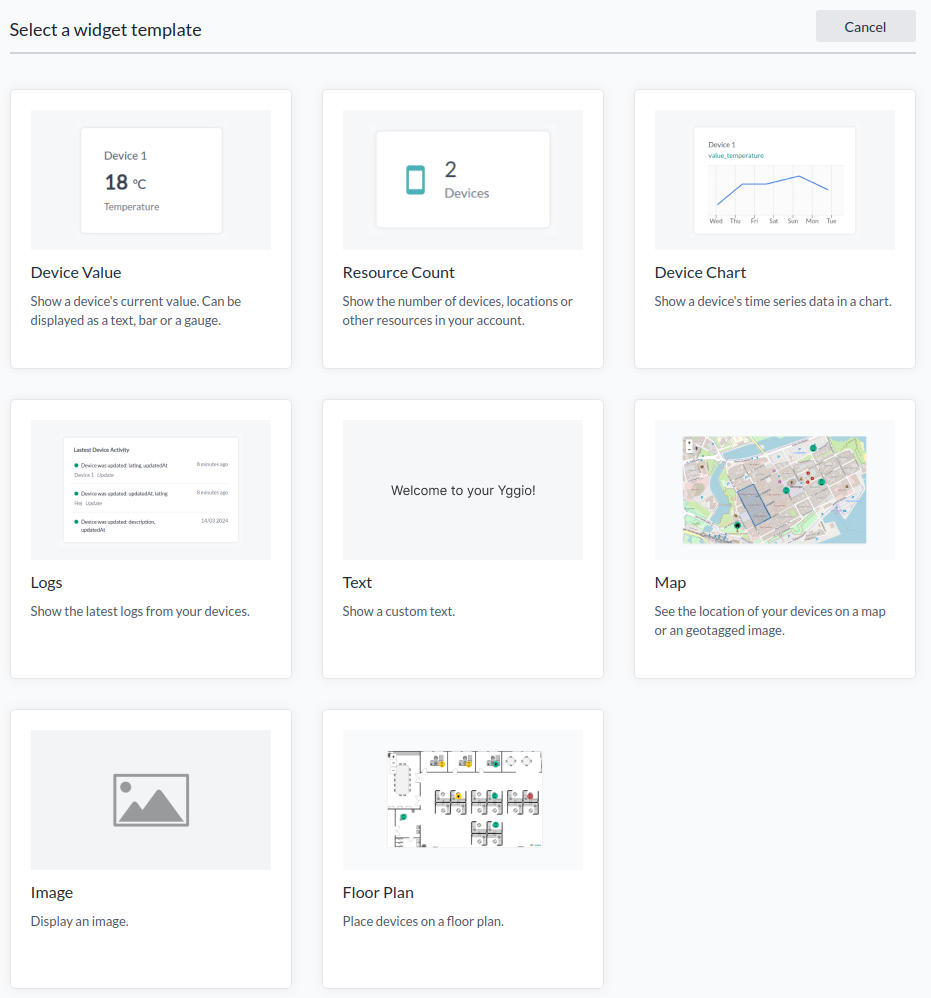
-
- Välj vilken typ av widget du vill lägga till.
Device Value Widget
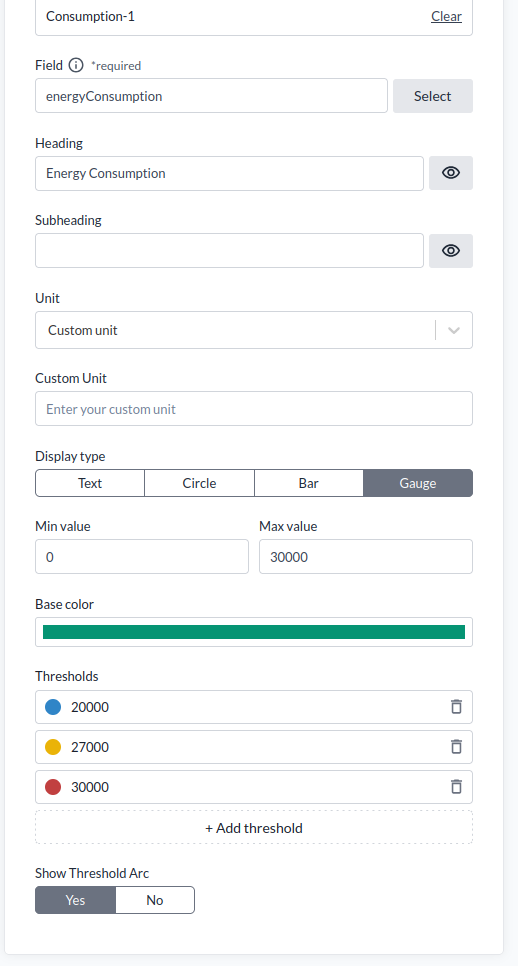
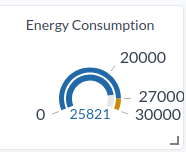
- Device value-widgetarna visar värdet från en enhet, antingen som ett nummer, en cirkel, en stapel eller en mätare (gauge).
Ställ in en Device Value Widget
-
- Välj en konfigurerad enhet.
-
- Välj ett värde att visa.
-
- Välj en rubrik; annars visas enhetsnamnet.
-
- Välj en underrubrik; annars visas det visade värdet.
-
- Lägg till enhet för värdet.
-
- Välj visningstyp för värdet.
-
- Tryck på "Skapa".
Visningstyper
- Text: Endast text.
- Cirkel: Lämplig för värden som inte överskrider en viss gräns. Det minimala värdet är det lägsta möjliga, och det maximala värdet är det högsta möjliga.
- Stapel: Liknar en cirkel men visas som en rak linje.
- Gauge: Liknar en rak linje men kan böjas och ha en tröskelbåge (Threshold Arc).
Tröskelvärden (Thresholds)
- Tröskelvärden ändrar färgen på ett värde. I exemplet, när temperaturen är under 15°C, är numret i basfärg. Mellan 15°C och 24°C är färgen grön. Mellan 25°C och 29°C är den gul. Över 30°C blir färgen röd.
Resursräknare (Resource Count)
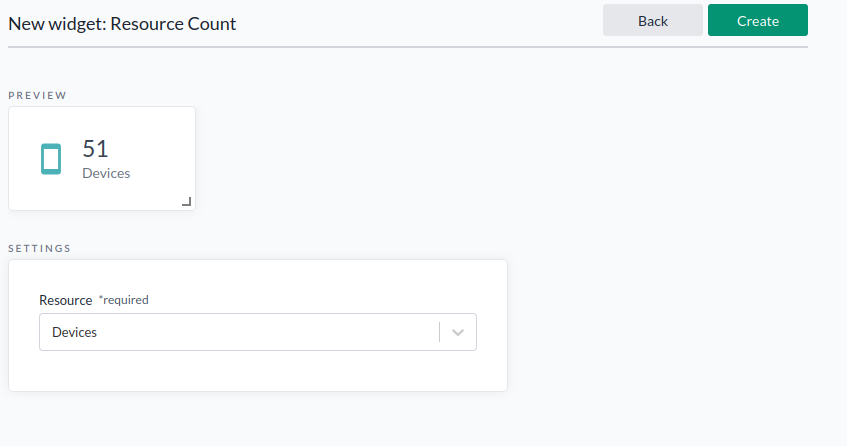
- Resursräknaren visar antalet enheter, platser, organisationer, appar eller regler.
Karta
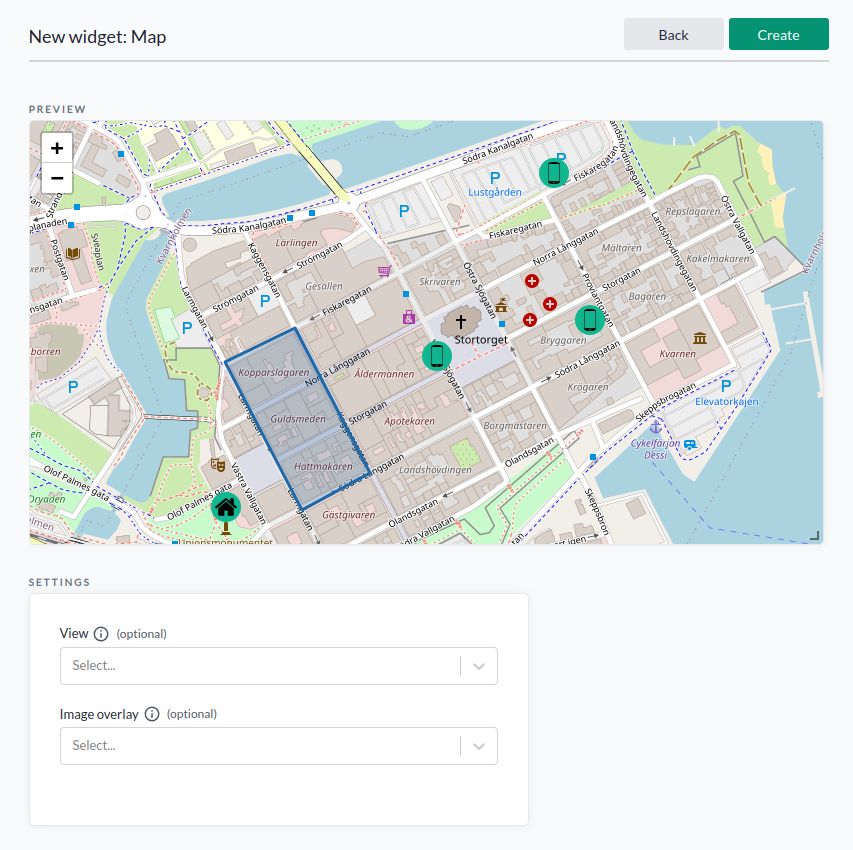
- Visar enheternas position på en karta.
- Du kan välja en av dina sparade kartvyer. Se kartvyer för mer information.
- Du kan visa en överlagringsbild ovanpå kartan, vilket kan vara användbart till exempel för ritningar.
Device Chart (Diagram)
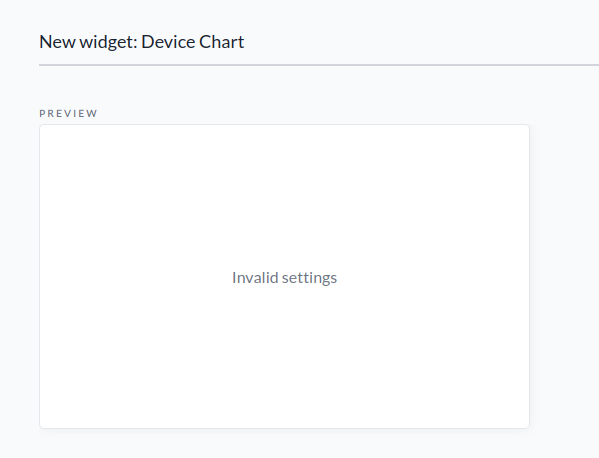
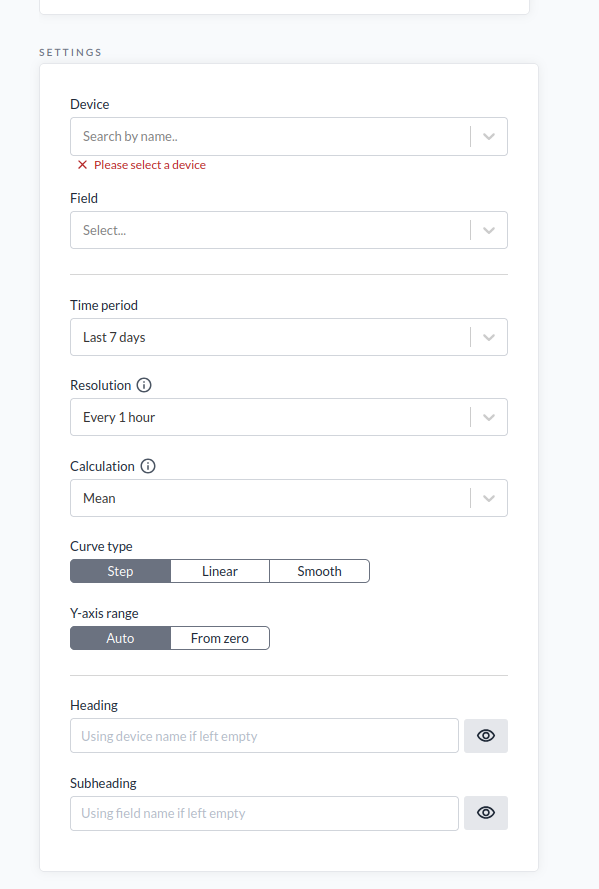
- Diagrammet visar tidsseriestatistik för ett värde.
Installation
-
- Välj en enhet.
-
- Välj vilken typ av värde som ska visas.
-
- Välj upplösning för datavisning.
-
- Välj hur värdet ska beräknas.
-
- Välj kurvtyp och x-axelns intervall.
-
- Välj rubrik; annars används enhetsnamnet.
-
- Välj underrubrik; annars används värdetypen.
-
- Tryck på "Skapa".
Device Logs (Loggar)
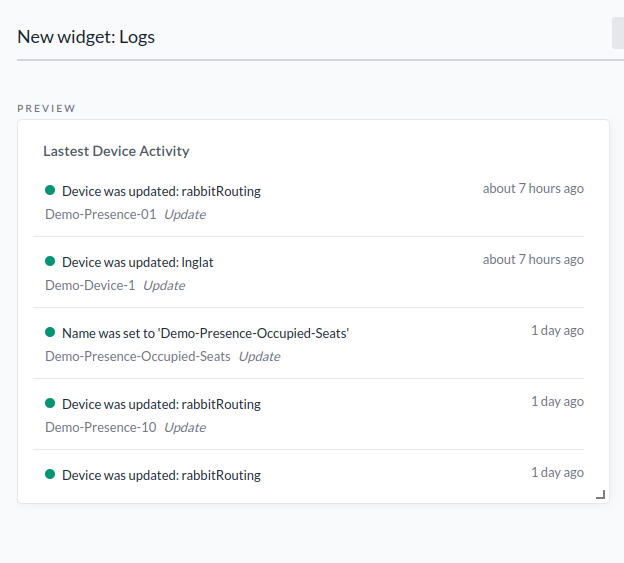
- Loggar visar den senaste enhetsaktiviteten. För mer information, se loggar.
Text
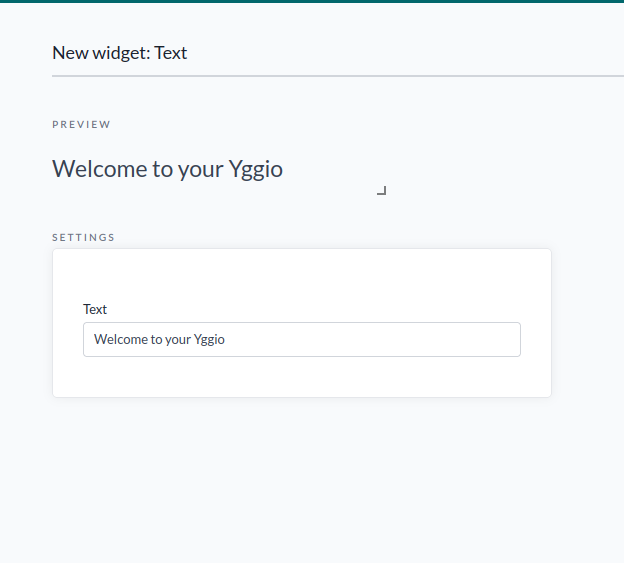
- Visar anpassad text.
Redigera Widgets
- Tryck på knappen och flytta dina widgets som du vill. Tryck på kugghjulet i hörnet för att ta bort eller redigera widgets. När du är klar, tryck på "Uppdatera". När du är färdig, tryck på "Avsluta redigeringsläge för widgets".
Hantera Dashboard
- Hantera dashboard innebär att du kan döpa om dashboarden. Användare kan tilldelas åtkomsträttigheter: administratör, skriv, läs och översikt. För mer information, se åtkomsträttigheter. Det är också möjligt att ta bort dashboarden genom att trycka på "Ta bort". När du är klar, tryck på "Klar".